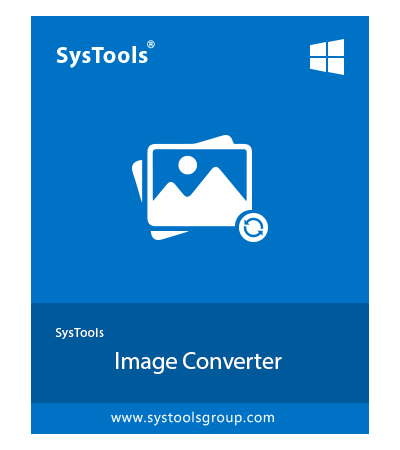Outil Convertisseur Image SysTools
Convertissez plusieurs types d'images tels que .jpg, .jpeg, .jpe, .gif, .png, .bmp, .icon, .tiff, .emf, .exif, .wmf, .memorybmp, .jfif, .ico, .ccitt , & .tga dans plusieurs formats de fichiers.
- Convertir des Images aux formats de fichiers PDF, DOC, DOCX, HTML et TEXTE (BASE64)
- Prise en charge de l'exportation de plusieurs images en vrac sans perte de qualité
- Option pour créer et enregistrer toutes les images dans un seul fichier DOC, DOCX
- Facilité disponible pour créer un seul fichier pour chaque image
- Option de déplacement vers le haut et déplacement vers le bas pour organiser les images en conséquence
- Aperçu des images ajoutées une par une avant le processus de conversion d'image
- Possibilité d' ajouter plusieurs images dans un seul fichier DOC, DOCX et HTML
- Gérer la taille de la page, la marge, and définir l'orientation de la page
- Préserve la qualité de l'image même après la conversion du fichier image
- Prend en charge la conversion sur les versions de système d'exploitation Windows 10, 8, 7 (32/64 bits)
Démo en direct gratuite - Outil Convertisseur Image Version télécharger entièrement sécurisée